Yalnızca herhangi bir ev videosunu bir araya getirmek istiyor ve farklı bir şey yaratıyor olsanız da, iMovie'nin kullanımı basitti ve herkesin hemen devreye girmesi için tasarlandı. MacOS'ta yerleşiktir ve her yeni sürümle birlikte daha basit hale gelir.
Ancak multimedya verileri büyük görünmektedir ve bu nedenle çok fazla yer kaplayabilir. İşte bu yüzden önemlidir Mac dosyalarınızın düzenli kalmasını sağlayın bunun yerine veri depolama harcamasını önlemek için dosya türlerinizi yönetin.
Öğrenmek için okumaya devam edin iMovie projeleri nerede depolanır ama aynı zamanda sabit disk sürücüsü alanını geliştirmek için atabileceğiniz adımlar:
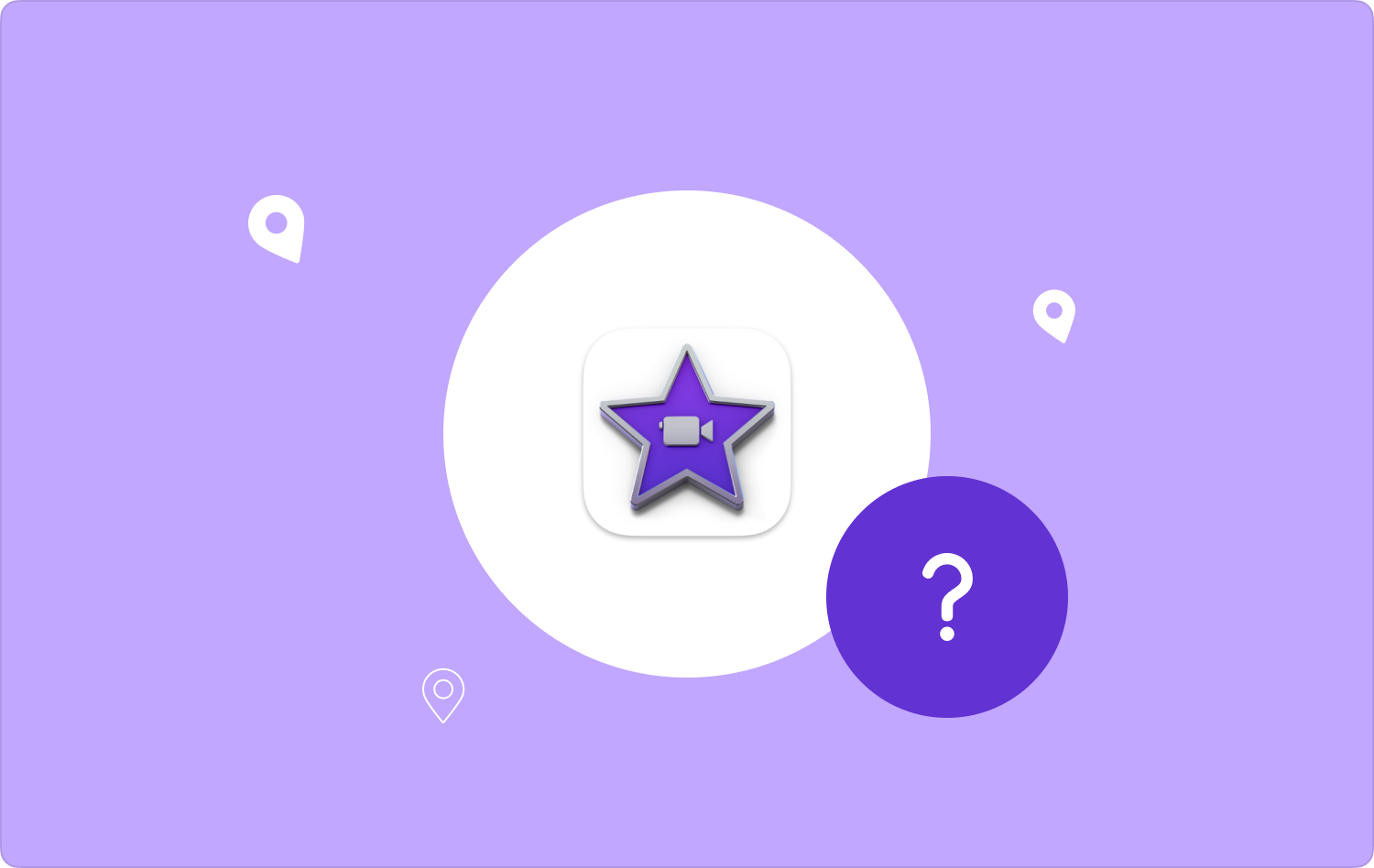
Bölüm #1: iMovie Projeleri Nerede Saklanıyor?Bölüm #2: Depolanan iMovie Dosyalarını Temizlemek İçin Etkili Araç - TechyCub Mac Temizleyici Bölüm #3: Mac'te iMovie Projeleri Nasıl Gerçekleştirilir?Sonuç
Bölüm #1: iMovie Projeleri Nerede Saklanıyor?
Bu makalenin diğer bölümüne geçmeden önce, ilk olarak "iMovie projeleri nerede saklanıyor?" sorusunu yanıtlayacağız. iMovie, Fotoğraflar'a benzer şekilde çalışır. Her şey, projelerinizin tamamını ve bunlarla ilgili varlıkları içeren bir kütüphane dizini oluşturur. Arşiv dosyası boyunca Filmler deponuzda bulundu Bulucu sadece tıklayarak mı "Git", ve ondan sonra "Ev", daha sonra "Filmler".
Kütüphane klasörüne sağ tıklayarak ve hatta belki de basılı tutup çevirmeyi deneyerek bile erişebilirsiniz. Opsiyonlar düğmesi aynı zamanda seçiliyor iMovie Kitaplığı. Aşağı yukarı her proje, tüm varlıklarıyla birlikte orada görünür olacak. Yine de, ne yaptığınızı anlıyorsanız, bu dosyanın içindeki hiçbir şeyi taşımayın, yeniden adlandırmayın ve silmeyin. Bu projelerden belirli bir tanesini istemeden yok etmeyi göze alamazsınız.
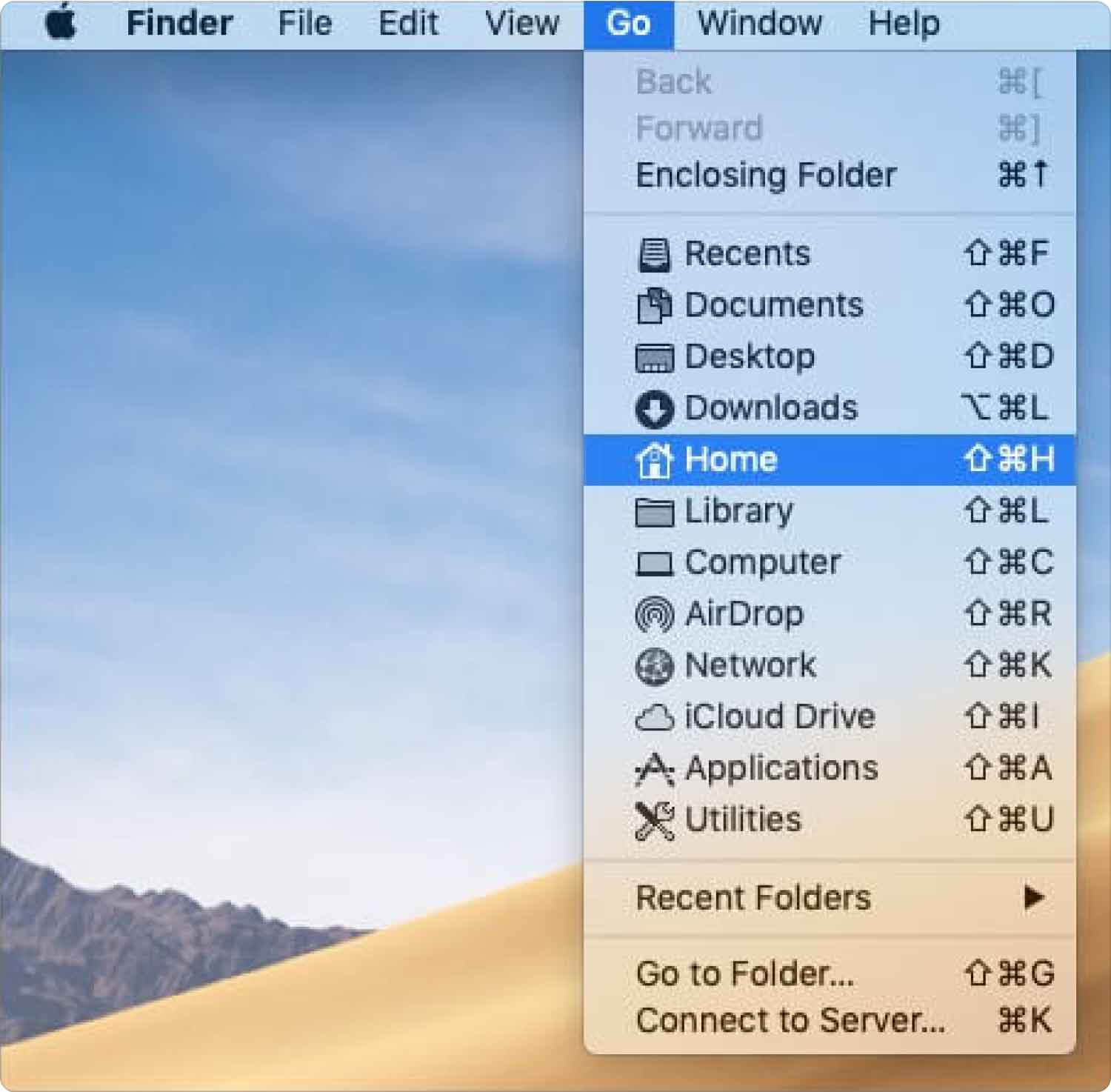
Bölüm #2: Depolanan iMovie Dosyalarını Temizlemek İçin Etkili Araç - TechyCub Mac Temizleyici
Dolayısıyla, iMovie projelerinin nerede saklandığını bulduğunuzu, aslında video dosyalarının ve diğer multimedya dosya formatlarının cihazlarınızı gerçekten tıkayabildiğini bulduğunuzu önermek için, genel işlevini optimize etmek için bunları her zaman temizlediğinizi aklınızda tutmalısınız. cihazınız.
Bunu başarmak için, temizlemenize yardımcı olacak çok etkili bir araca ihtiyacınız olacak. Daha fazla tanıtmak gerekirse, işte bahsettiğimiz araç. TechyCub Mac Temizleyici Mac cihazlarınızı temizlemek ve optimize etmek için kesinlikle kullanılabilecek, her zaman gerçekten süper kullanışlı ve etkili bir araca sahiptir.
Mac Temizleyici
Mac'inizi hızla tarayın ve gereksiz dosyaları kolayca temizleyin.
Disk kullanımı, CPU durumu, bellek kullanımı vb. dahil olmak üzere Mac'inizin birincil durumunu kontrol edin.
Basit tıklamalarla Mac'inizi hızlandırın.
Bedava indir
Yalnızca birkaç dokunuşla, Mac aygıtınızda zaten kullanılabilir bir disk sistemi depolama alanı bulunmasını haklı gösterebilirsiniz ve ayrıca kullanıcı deneyimini tamamen artırmaya ve hatta belki de geliştirmeye devam etmek için savunmaya yardımcı olabilir ve yeterli miktarda ek veri bütünlüğü sunabilirsiniz. Mac'inizin başarısı.
Bunun dikkate değer özellikleri, anında takip etmenize ve yalnızca Mac konsolunuz için ihtiyaç duymayabileceğiniz aynı dosyaları ve verileri atmak zorunda hissettiğinizde bulmaya çalışmanıza yardımcı olmayı amaçlıyordu, çünkü gerçekten rahatsız edebilseniz bile Mac'inizin ekstra kapasitesi dışındaki her şeyi depolama dahili depolama alanınıza boşaltın.
Bunu gerçekten kullanmak için Mac depolama temizleme aracı. Kullanacağınız özelliklerinden birini size tanıtacağız. Bu Önemsiz Temizleyici özelliği, fotoğraf, uygulama, sistem ve e-posta önbelleği, sistem ve kullanıcı günlüklerinin yanı sıra iTunes güncellemeleri, önbellekler, indirmeler ve yedeklemeler gibi her türlü sistem çöp veya önemsiz veri ve dosyaların temizlenmesi için geliştirilmiştir. cihazınıza silinecektir.
Böylece gerçekten çok derin bir tarama yapabilir ve çöp dosyalarını temizleyebilirsiniz. Yani şimdi öğreniyorsun iMovie projeleri nerede depolanır, temizlik için bu muhteşem özellikten yararlanmanın zamanı geldi:
- Bu işleme başlamak için yapmanız gereken ilk şey yazılımı indirmek ve cihazınızda kurulum yapmaktı. Bunu yaptıktan sonra artık temizleyiciyi cihazınızda başlatabilirsiniz.
- Temizleyiciyi başlattığınızda, şunu belirten özelliğe basmanız gerekir: "Çöp temizleyici", bundan sonra açıkça ima eden düğmeye basmalısınız. "TARAMA" böylece araç, Mac cihazınızdaki dosyaların yanı sıra her bir gereksiz multimedyayı da taramaya başlar.
- Bu bölümde, tarama işlemi ayarlanıp tamamlandığında, taranan gereksiz multimedyaların yanı sıra daha sonra organize kategorilere ayrılan dosyaları da incelemek isteyebilirsiniz.
- Ve orada, artık Mac'inizde veya başka bir şekilde gerçekten hangi veri ve dosyaları temizlemeyi amaçladığınızı seçebilirsiniz, ayrıca şunu belirten seçeneği işaretlemeniz gereken bu alternatifi de deneyebilirsiniz. "Hepsini seç" tüm bu gereksiz multimedya ve dosyaların temizlenmesinde daha az zorluk yaşamak.
- Daha sonra, açıkça ima eden düğmeye de basmanız gerekir. "TEMİZ", aracın tamamen temizlenmesi için, seçtiğiniz tüm öğeleri birkaç saniye içinde silinmek üzere koyun.
- Daha sonra devam ettiğinizde, temizleme prosedürünün tamamlandığını belirten hızlı bir açılır pencere bildirimi görüntülenecektir. "Temizlendi Tamamlandı". Ancak daha fazla veri ve dosya silmeye karar vermediğiniz sürece, gerçekten basitçe o düğmeye basmanız gerekiyordu; "Gözden geçirmek" böylece tarama işlemi ekranına geri dönmenize yardımcı olunur. Ve bundan sonra işiniz bitti.

Bölüm #3: Mac'te iMovie Projeleri Nasıl Gerçekleştirilir?
İster Mac'inizi toplamanın yanı sıra videolarınızla ilgili her şeyi düzenli tutma konusunda endişeleniyor olun, çoğunlukla sahip olduğunuz sabit disk alanını en üst düzeye çıkarmanın yollarını aramak isteyeceksiniz. Geliştirilmiş dosya yönetimi için kesinlikle bu önerilere göz atmalısınız.
Artık “iMovie projelerinin nerede saklandığını” bildiğinize göre artık aşağıdan devam edebilirsiniz:
Dosya Türlerinizi Etiketleyin
Belirli dosyaların hızlı bir bakışta bile tanınabilmesini kolaylaştırmak için dosyalarınıza çeşitli renkler ve etiketler verebilirsiniz. Son derece kullanışlıdır ve ince ayar yapacak çok sayıda video kareniz olduğunda daha da kullanışlıdır. Örneğin, tek bir görev için kullanmayı düşündüğünüz tüm videoları gerçekten de çevre dostu olarak etiketleyebilirsiniz. Bunları içeri ve dışarı aktarmaya çalıştığınızda iMovie, bunu hızlı bir şekilde görebilir ve yalnızca belirli dosyaları aktarabilirsiniz.
Bir klasörü etiketlemek için aşağıdakileri yapmanız yeterlidir:
- Buna başlamak için, bunu basılı tutmalısınız "Seçenek" düğmesinin yanı sıra dosya gibi bir şeye sağ tıklayın.
- Daha sonra benzer etiketlerden birine karar verin. Ve işin bitti.
Akıllı Dosya Klasörlerinden Faydalanın
Akıllı dosya klasörleri, çeşitli kriterlere göre tek tek dosyaları bulmanın mükemmel bir yolu haline geldi. Mac'inizde depolanan video formatlarınızın tamamını görüntülemek istiyorsanız bu son derece yararlı olacaktır.
- Finder'da, aşağıdakileri ima eden seçeneğe dokunun: "Dosya"ve ardından varsayılan seçeneği seçin "Yeni Akıllı Klasör".
- Ve oradan sağ köşedeki tuşuna basın + Arama sorgunuzu belirtmek için.
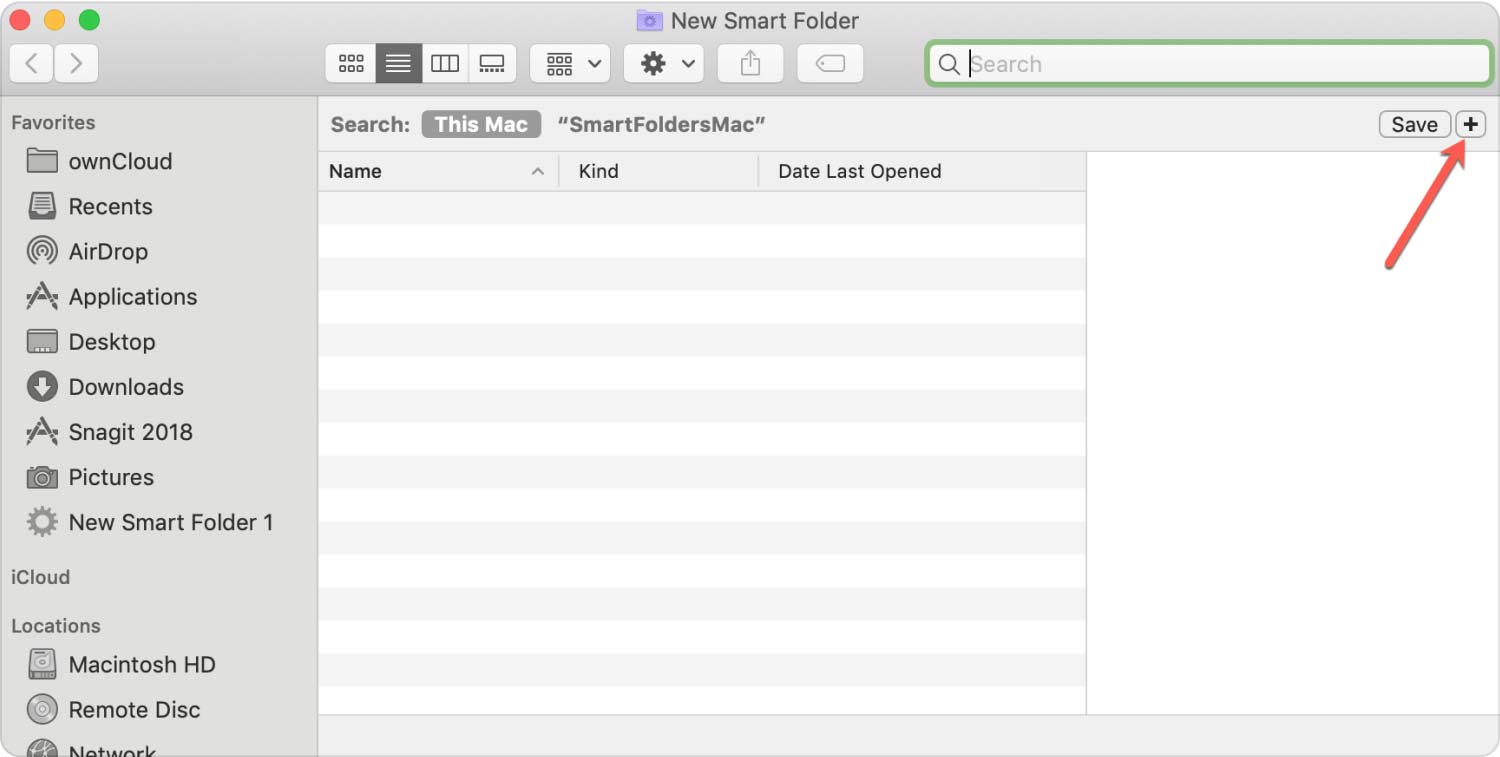
Dosyaları Hemen Kaldır
Hepimizin aslında başkalarının görmesini istemediğimiz kayıtları var gibi görünüyor. Belki garip bir videodur ve belki de yapmaya karar verdiğiniz video gibi bir şeye yapılan korkunç bir düzenlemedir. Başka bir şey, güvenli bir şekilde silecek ve kimsenin görmemesini sağlayacak.
iMovie projelerinin nerede saklandığını bulduktan sonra yalnızca aşağıdakileri yapmanız gerekir:
- İlk yapmanız gereken çöp kutusunu açmaktı.
- Bunun üzerine dosyayı da seçmelisiniz.
- Bunu yaptıktan sonra, aynı zamanda aşağıdakileri öngören bir seçeneği de seçmelisiniz: “Hemen Silin” sağ tıklayarak ve hatta belki basılı tutarak seçenek dosyaya tıklamanın yanı sıra.
Dosyalarınızla İlgili Daha Fazla Bilgi Görüntüleyin
Dosya sisteminiz gibi ihtiyaç duyduğunuz ayrıntılar çoğu zaman mevcut değildir. Bir videonun uzunluğu ve hatta ayrıntı düzeyi bile ilginizi çekebilir. Ancak Finder'da perspektif tercihlerinizi gerçekten değiştirebilirsiniz.
- Bunu başarmak için, önceden varsayan bir seçeneği seçmelisiniz. "Görünüm" ve daha sonra bu varsayımı varsayan seçeneğe basardım "Görünüm Seçeneklerini Göster" Finder penceresine benzeyen bir yerde.
- Finder tarafından görüntülenen bu meta veriler daha sonra seçilebilir. Ve bundan sonra işiniz bitti.
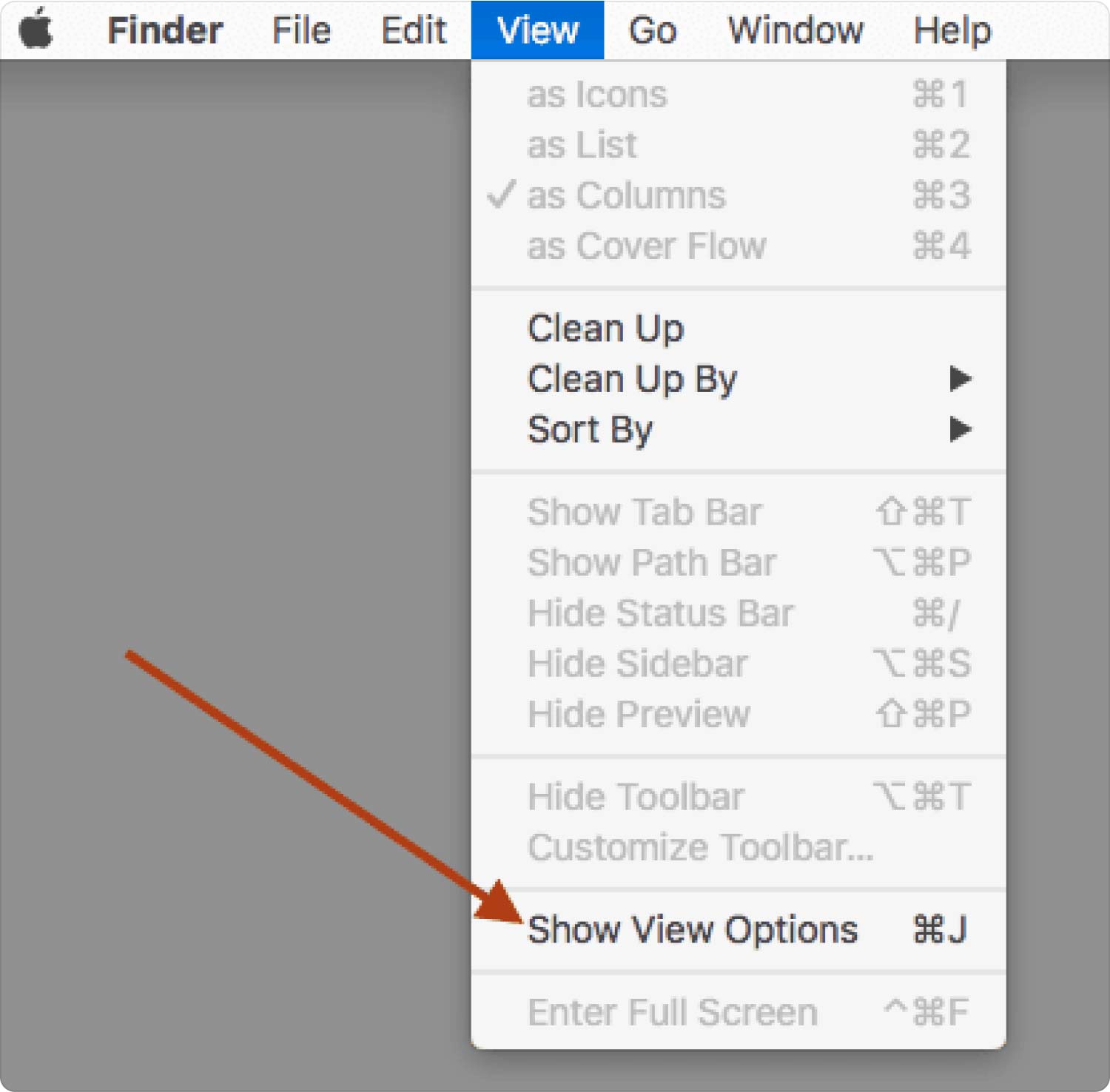
İnsanlar ayrıca okur “iMovie Yeterli Disk Alanı Yok” Hatasını Düzeltmenin 6 Yolu [2023] iMovie 2023'ü Hızlandırmaya İlişkin Etkili Kılavuz
Sonuç
iMovie düzenleme süreci çok eğlenceli olabilir. Ancak bunların çoğu, ek depolama alanınız dolduğunda aniden durur. Ancak eğer çözemezseniz iMovie projeleri nerede depolanır.
Dosyalarınızı ne kadar iyi korursanız düzenleme uzmanlığınız da o kadar iyi olur. Bu makaleyi inceledikten sonra muhtemelen iş akışınızı kullanarak nasıl geliştirebileceğinize dair birkaç fikriniz olacaktır. Ayrıca temizliğin bir zorunluluk olduğunu da unutmayın, bu nedenle arada sırada bile TechyCub Mac Temizleyici. İyi günler, umarım bu size yardımcı olacaktır.
